win8系统怎么关机方法大全
- 时间:2015年05月16日 15:24:00 来源:魔法猪系统重装大师官网 人气:12674
win8怎么关机?刚刚使用win8系统用户的朋友,会有比较多的疑惑,下面小编给大家带来几种win8系统关机方法,有兴趣的朋友都可以参考下哦。
第一种:原始关机
首先,我们来看一下最原始、但也最繁琐的Windows 8关机方法,向右侧角落滑动出现超级按钮。

点击“设置”---“电源”---“关机”,即可。
第二种:快捷键关机
用户在Windows界面下按“Alt+F4”,即可弹出Windows 8的关机菜单。

第三种:注销关机
在Metro模式下,点击屏幕右上角的“用户”可选择注销,注销之后再点击右下角“电源”按钮选择关机即可。当然,也可以用“Win+L”的快捷键选择注销,该方法在视窗模式与Metro模式通用。
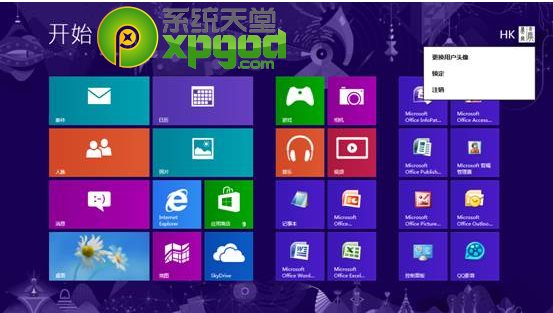
第四种:Windows 8快捷键
使用Windows 8特有的快捷键---“Win+I”召唤出系统设置页面,然后在右侧下方选择电源按钮即可。

第五种:图标关机
针对Windows 8较为繁琐的关机流程,可以在Windows 8开始屏幕中创建关机图标
第一步、右键桌面新建一个快捷方式。
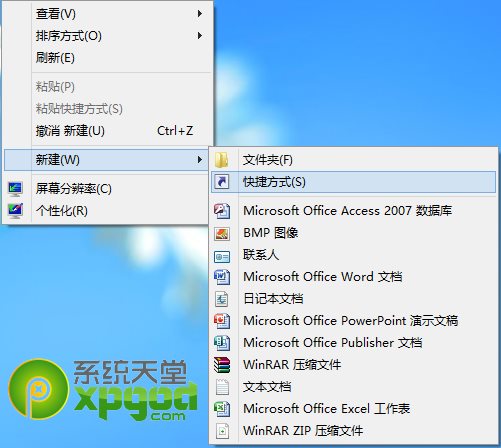
第二步、输入关机代码,在对象的位置中输入“shutdown.exe -s -t 00”并设置名称
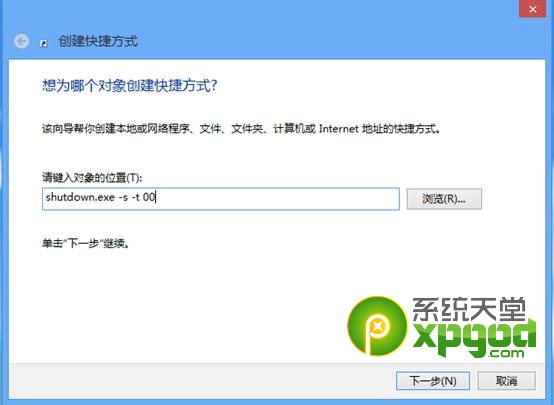

第三步、更改快捷方式默认图标,在快捷图标单击右键属性,更换图标。
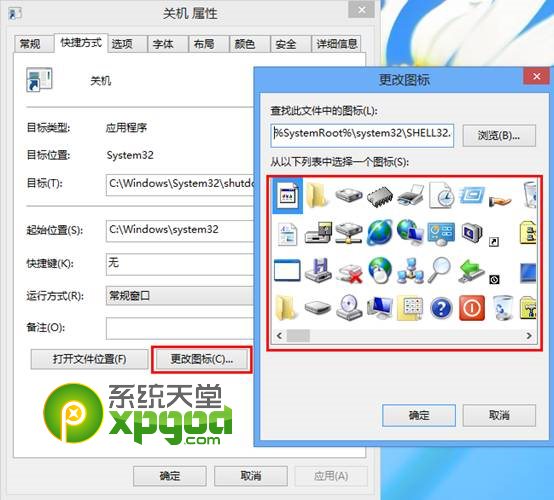
第四步、右键点击图标,选择“固定到开始屏幕”,即可将新建的关机快捷方式复制到Windows 8的Metro界面中了。
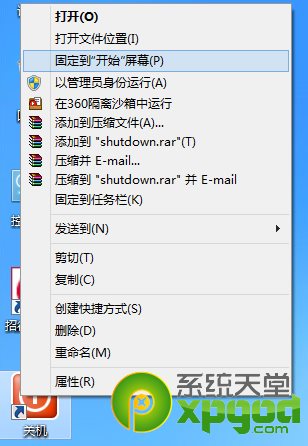
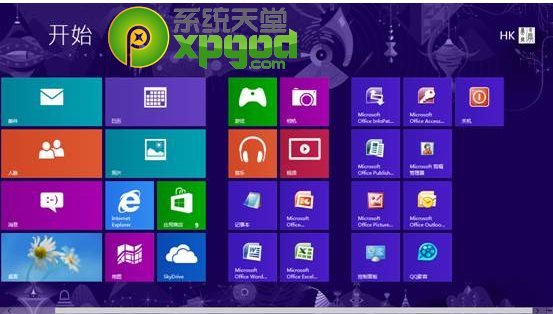
附其它设置命令:
重启计算机: shutdown.exe -r -t 00
锁定计算机:rundll32.exe user32.dll,LockWorkStation
休眠计算机: rundll32.exe powrProf.dll,SetSuspendState
睡眠计算机: rundll32.exe powrprof.dll,SetSuspendState 0,1,0
win8怎么关机,win8系统关机方法,win8关机









